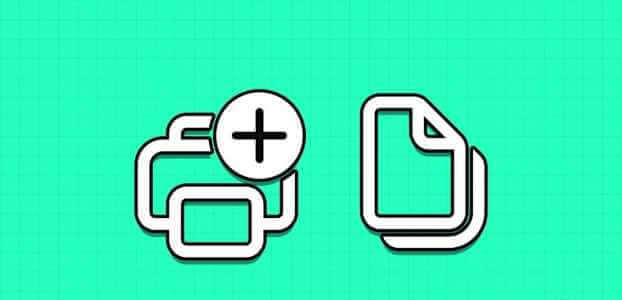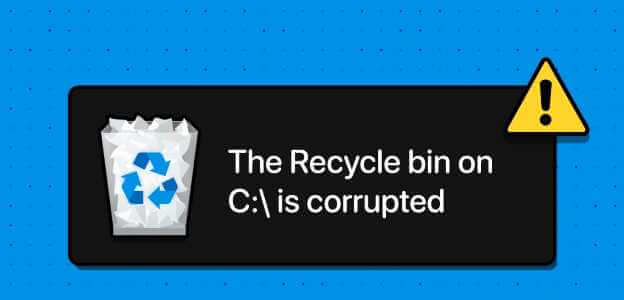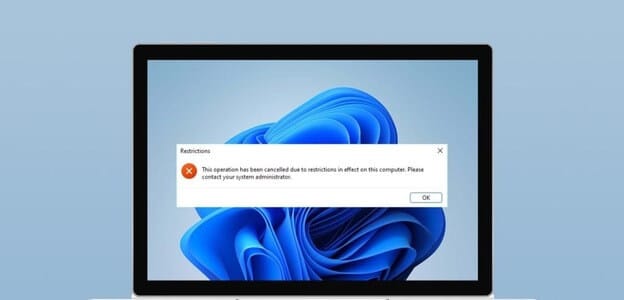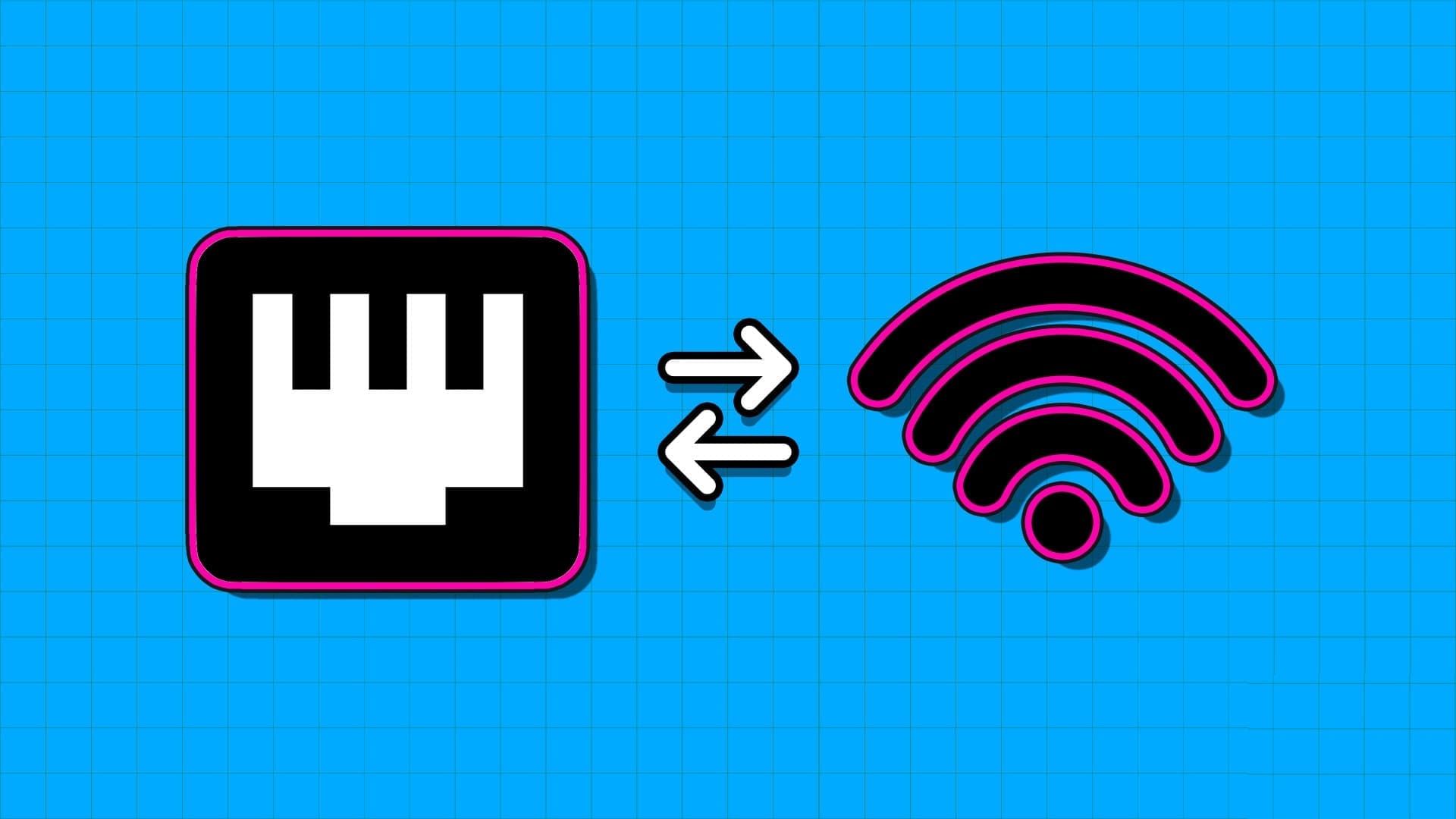Hvis du er en nettspiller, YouTuber, gruvearbeider i kryptovaluta eller grafisk designer, bør du vite hvordan du validerer GPU-en din for å holde festen i gang. Som en maskinvarekomponent må du sørge for at den fungerer på sitt optimale nivå. I denne artikkelen ønsker vi å vise deg alle måtene du kan sjekke helsen til GPUen din på din Windows-PC.
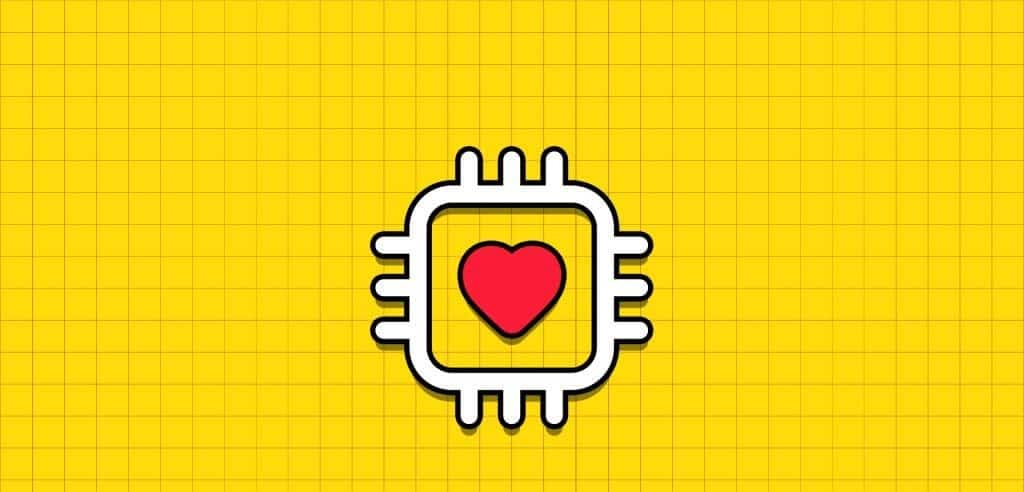
Men hvordan kan du sjekke helsen til GPUen din hjemme? Det er mye enklere enn du tror hvis du leser artikkelen til slutten. Vi ønsker å vise deg fem måter å teste alle GPU-helsemålinger grundig og evaluere dem på riktig måte. Men først, la oss forstå hvorfor du trenger å validere din GPU i utgangspunktet.
Hvorfor må du sjekke GPU-helsen?
- Du planlegger å kjøpe en brukt GPU for å spare penger. Du må gjennomgå noen tester før du fullfører avtalen.
- Du vil ikke oppleve noen systemproblemer mens du strømmer et videospill eller arbeider med kritiske designprosjekter.
- Kjenn tilstanden til GPUen din, slik at du kan kjøpe en erstatning rett før maskinvaren svikter.
Hvordan sjekke GPU-helsen ved hjelp av Task Manager
kan hjelpe deg Windows Task Manager-verktøy For Windows 10 og Windows 11 i GPU-validering. Følg disse trinnene for å få tilgang til GPU-ytelsesvisningen til Windows Task Manager-verktøyet:
Trinn 1: Trykk Ctrl+Shift+Esc for å starte et verktøy Oppgavestyring.
Trinn 2: Velg kategorien forestillingen.
Steg 3: Klikk GPU på venstre panel.
Hvis du har mer enn én GPU, velg den som brukes.
Trinn 4: Inaktiv vil ikke vise noen sanntidsdata. Tvert imot vil GPUen vise live grafikk og diagrammer. Slik kan du finne ut hvilken som er den aktive GPUen.
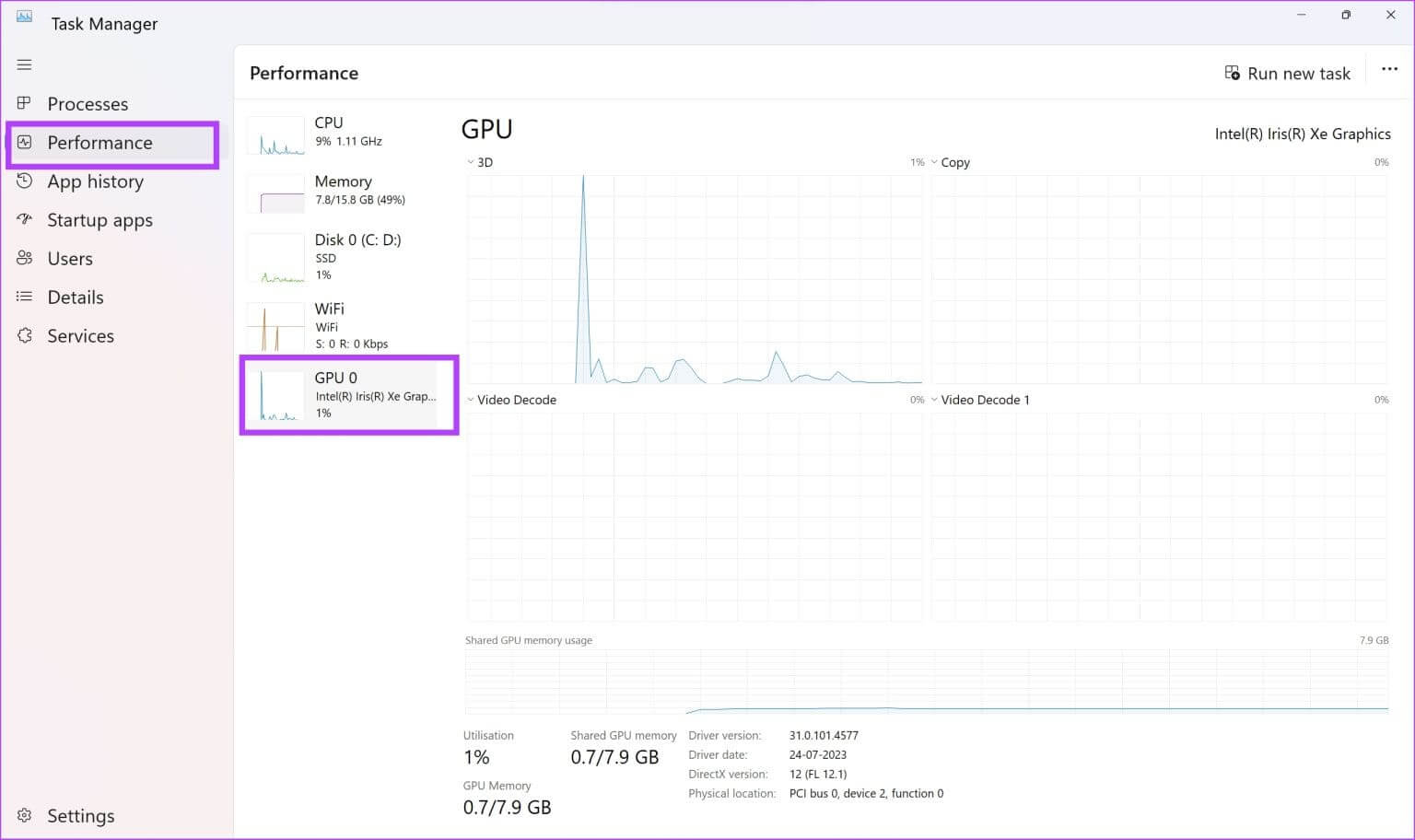
Verktøyet viser driverversjon, driverdato, DirectX-versjon og fysisk plassering på riktig måte. Når parameterdataene ovenfor mangler eller er feil, indikerer det en defekt i GPU.
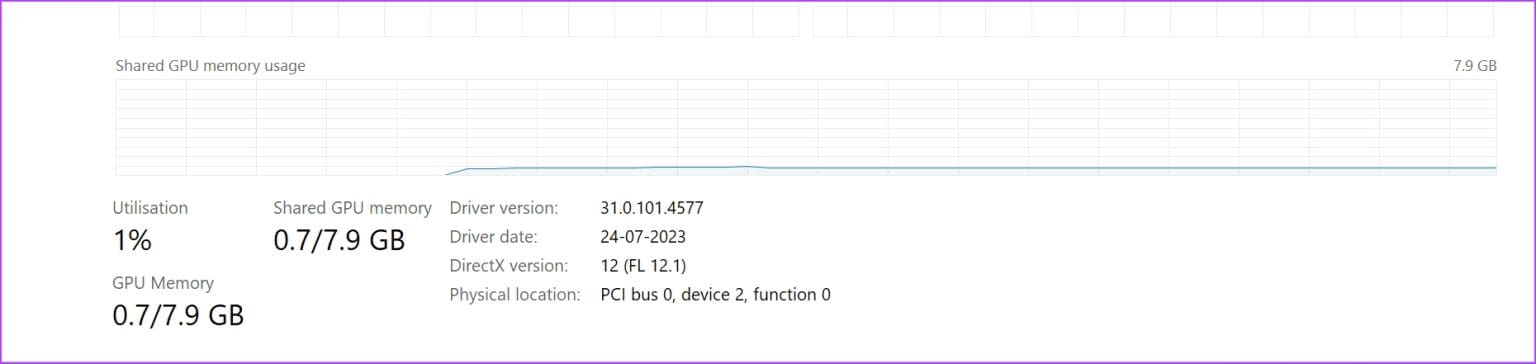
Du kan også sjekke GPU-temperaturen. GPU-temperaturen forblir innenfor romtemperatur eller noen få grader over eller under romtemperatur i hvile. Det er tilfellet når du ikke kjører noe spill eller grafisk designverktøy som bruker GPU.
Hvis du ser at GPU-temperaturen er 20°C til 25°C over romtemperatur i hvile, indikerer GPU-helsesjekken at GPU-kjøleviften kan være defekt.
Hvordan sjekke GPU-helsen ved hjelp av DXDIAG-kommandoen
DXDIAG er kortformen for DirectX Diagnostic Tool. Denne enheten leveres klar til bruk med Windows-operativsystemer som Windows 7, Windows 10, Windows 11, etc. Det vil bare fungere hvis du bruker en DirectX-aktivert GPU.
Følg disse trinnene når du validerer GPU ved hjelp av DXDIAG-kommandoen:
Trinn 1: Trykk Windows + R sammen. Kjør-verktøyet åpnes.
Trinn 2: skrive dxdiag og trykk på Enter.
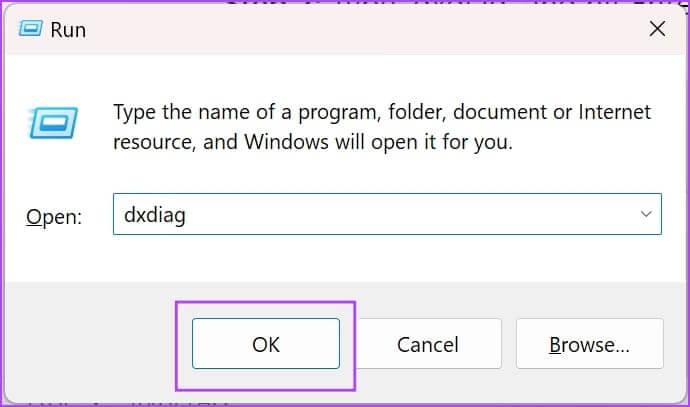
Slik måler du GPU-helsen med DirectX Diagnostic Tool:
- Les informasjonen i maskinvaredelen. Tilpass dataene til GPU-spesifikasjonene gitt i produsentens håndbok.
- Se gjennom aktive funksjoner i delen DirectX-funksjoner. DirectDraw, Direct3D og AGP Texture Acceleration skal vises aktivert. Hvis disse egenskapene er tomme eller verktøyet viser Ikke tilgjengelig, er det et problem med GPU-driveren eller maskinvaren.
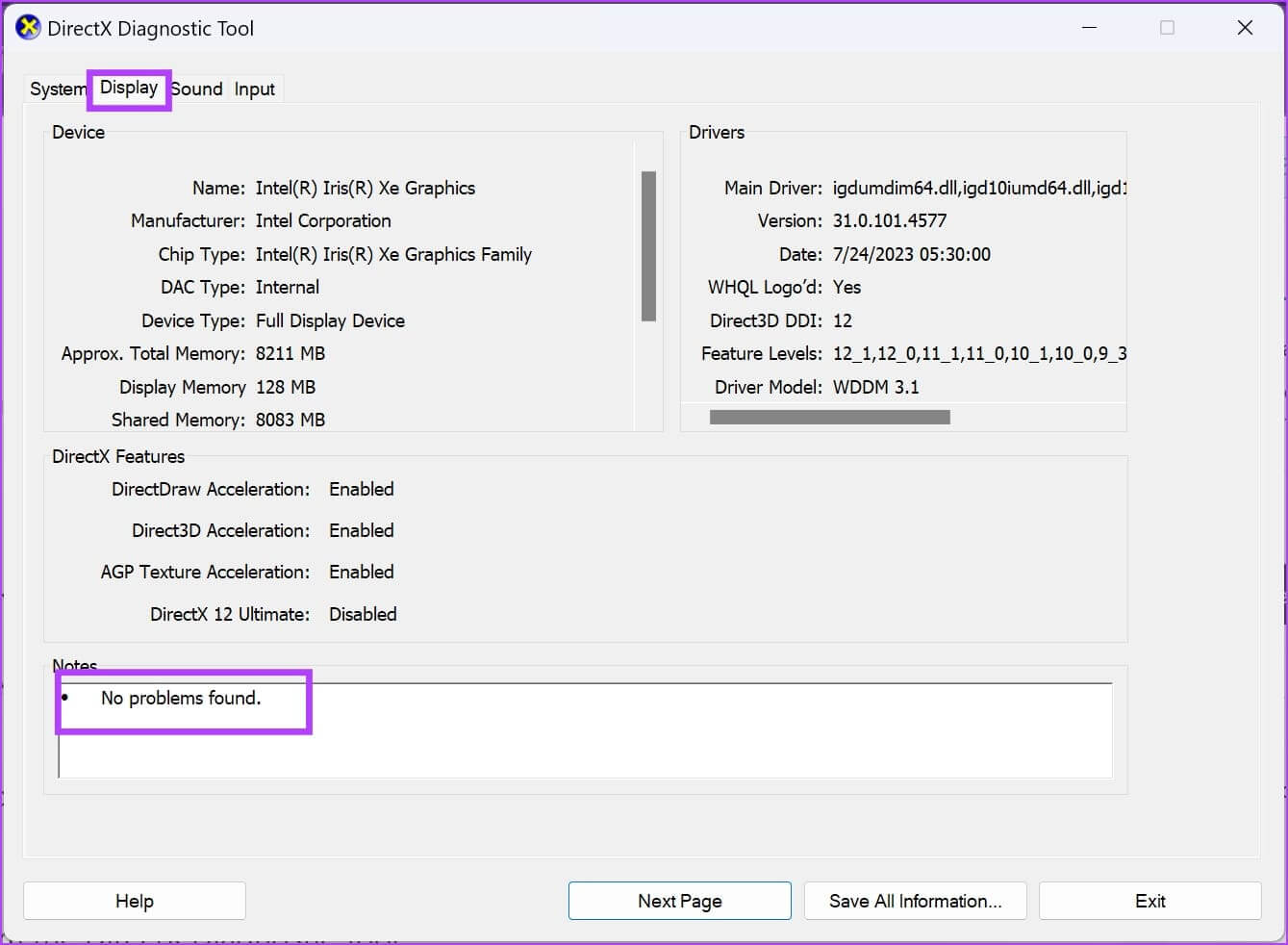
Hvordan sjekke grafikkortets helse fra Windows-innstillinger
Du kan også finne ut om GPU-ens helse er god eller ikke gjennom Windows-innstillingsverktøyet. Dette er hvordan:
Trinn 1: Trykk Windows + I for å åpne Windows-innstillinger.
Trinn 2: Lokaliser systemet Klikk deretter et tilbud.
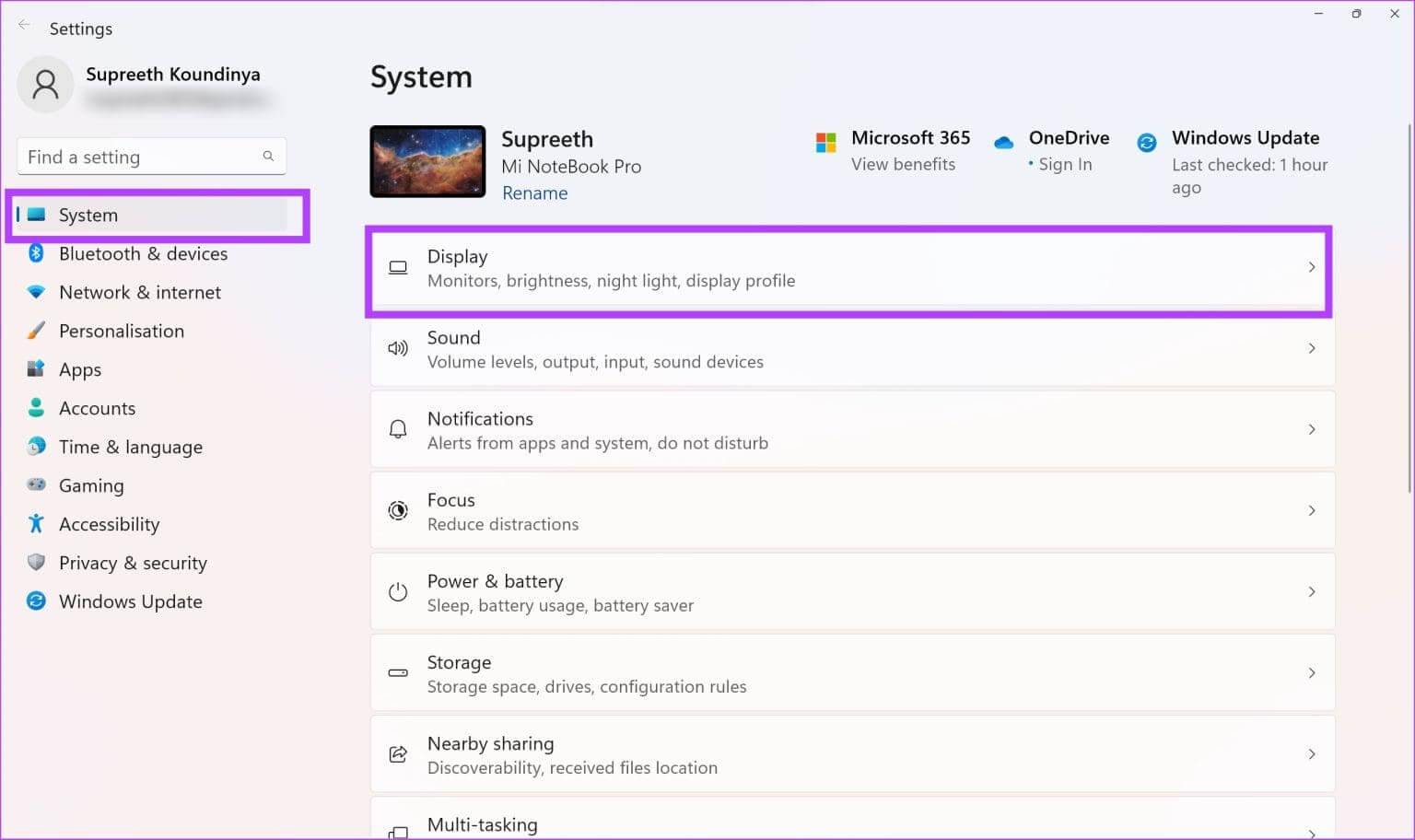
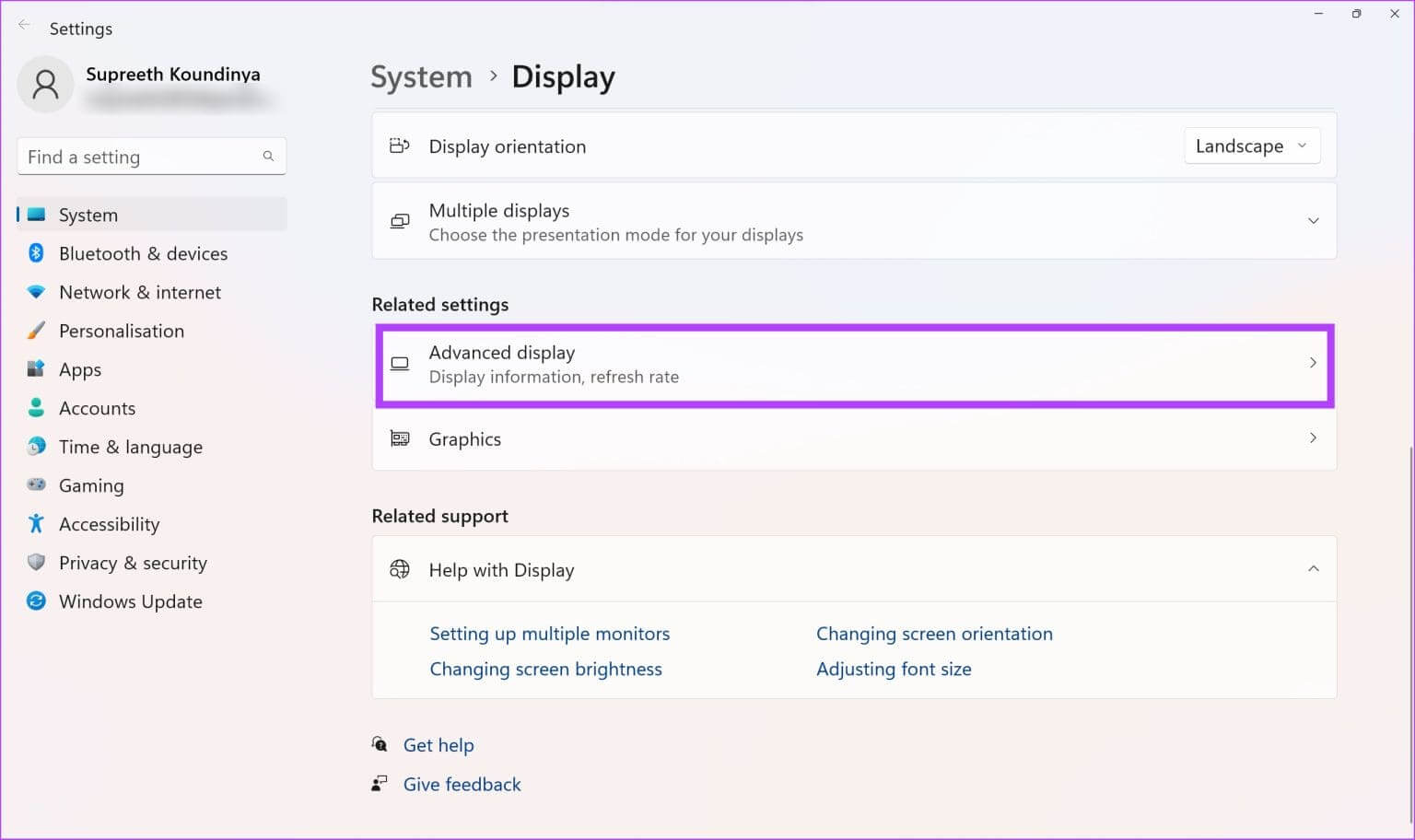
Trinn 4: Velg nå Egenskaper Skjermadapter.
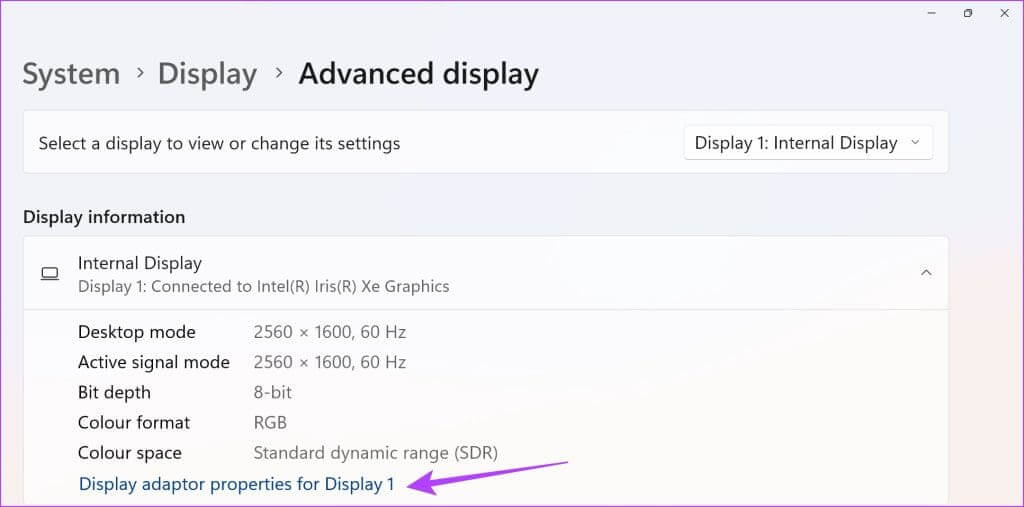
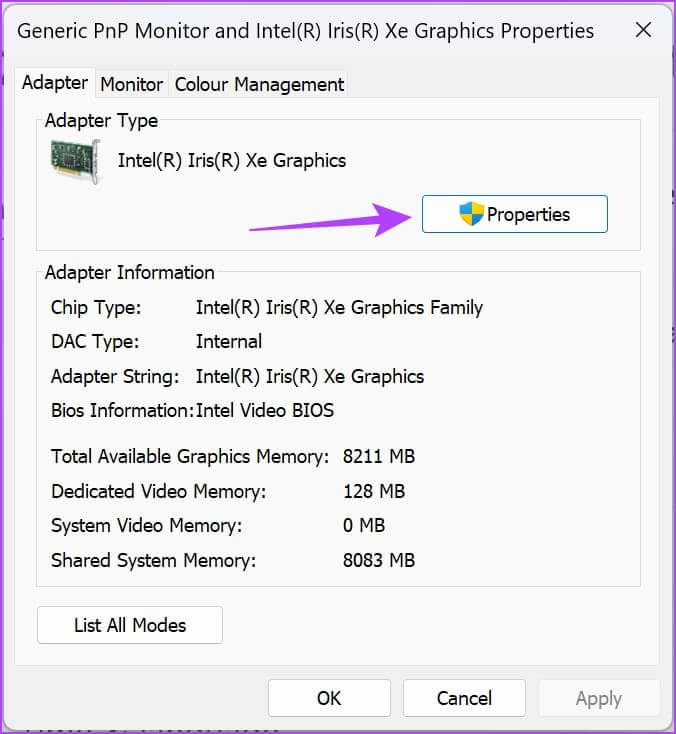
Steg 6: Bekreft melding Enhetsstatus.
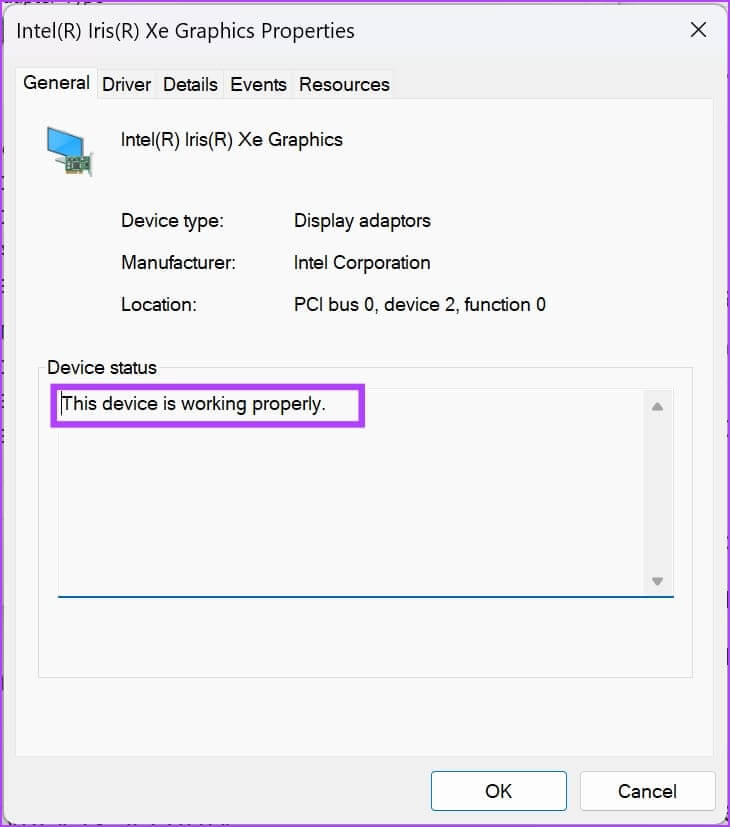
Hvis enhetsstatusteksten vises "Denne enheten fungerer som den skal.", betyr det at GPUen er i god stand. Men hvis statusen viser noen advarsels- eller feilkoder, lider GPU definitivt av maskinvare- eller programvarefeil.
Så langt gir de ovennevnte GPU-helsevalideringsmetodene deg en kvalitativ helsestatus til GPUen. For å vite de faktiske tallene kan du bruke benchmarkverktøyet som nevnt nedenfor.
Slik sjekker du helsen til GPUen din ved å bruke GPU-diagnoseverktøyet
Du kan få Geeks3D FurMark GPU benchmark-verktøyet for å finne avanserte data om helsen til din GPU. Verktøyet er gratis å laste ned fra den offisielle nettsiden til Geeks3D. Per nå er verktøyet bare kompatibelt med Windows-enheter.
Last ned og installer applikasjonen. Etter å ha installert verktøyet, følg disse trinnene:
Trinn 1: Kjør programmet fra en meny Start.
Trinn 2: Klikk Innstillinger Og sett GPU-temperaturalarmen til 90°C.
Steg 3: Klikk "OK" For å lagre temperaturalarm.
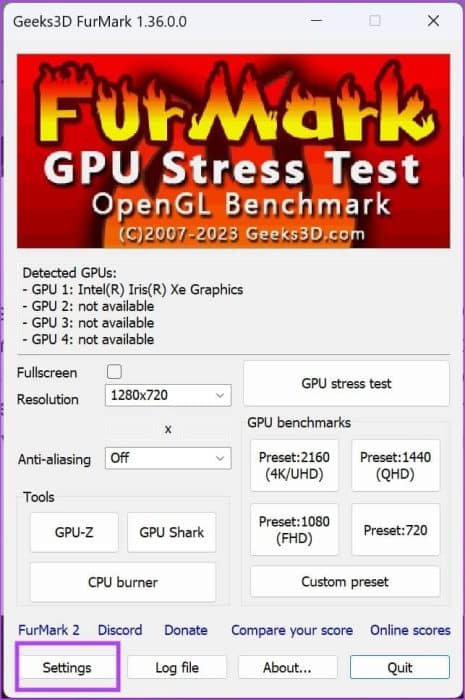
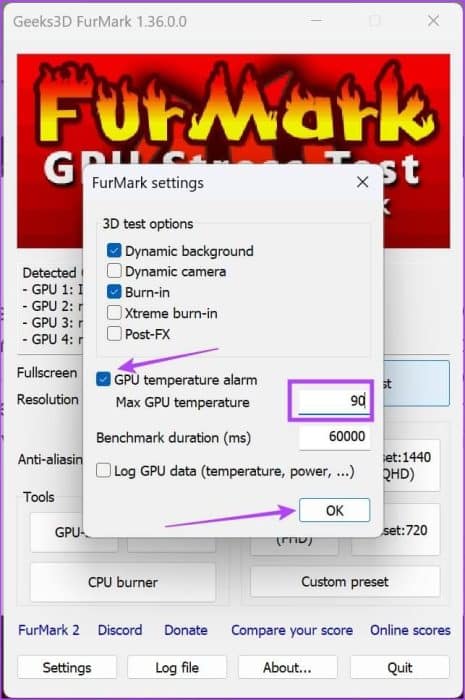
Trinn 4: innenfor seksjonen GPU benchmark-Velg en forhåndsdefinert oppløsning for å måle ytelsen.
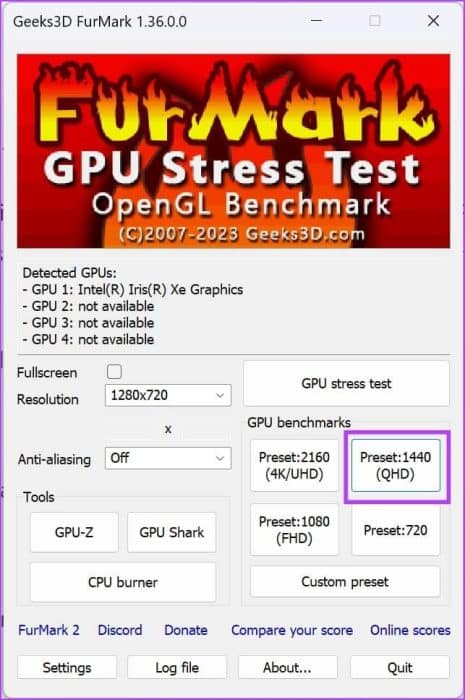
Trinn 5: Trykk på på neste skjerm "overgang".
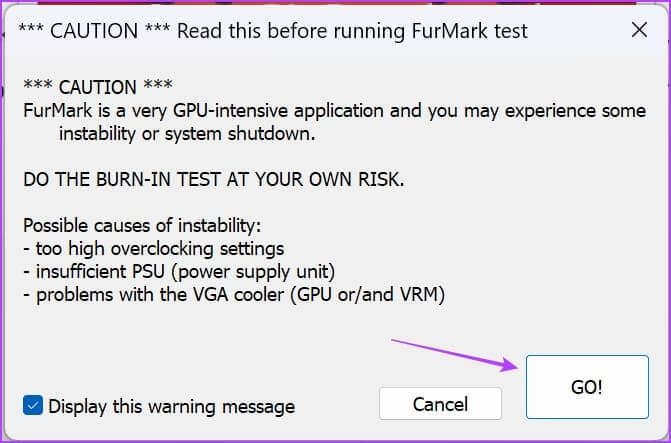
Steg 6: Du vil se en XNUMXD-animasjon i omtrent ett minutt etter at du har startet en benchmarktest GPU. Overvåk ytelsen hans under testen.
Vanligvis, hvis du ser dårlige bilde-per-sekund-verdier (FPS) og høyere GPU-temperaturer, er helsen ikke bra.

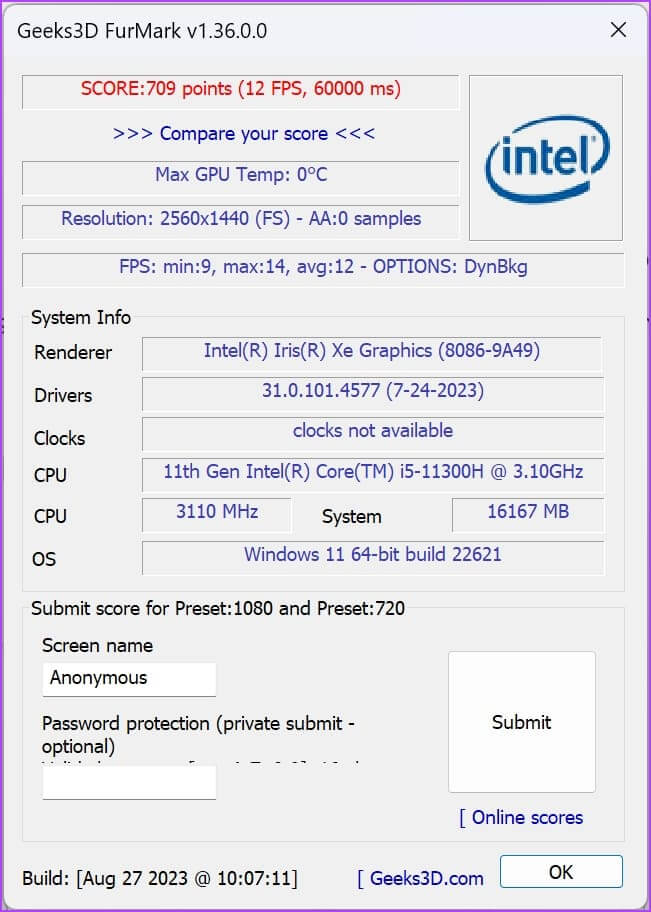
Hvordan fysisk sjekke helsen til GPUen
Den siste metoden er å skanne den fysiske maskinvaren ved å fjerne grafikkbehandlingsenheten (GPU) fra datamaskinen. Du kan bare gjøre dette på din stasjonære datamaskin. Hvis du har GPU-problemer i den bærbare gaming-PC-en, kontakt produsenten for teknisk assistanse.

- Er kjøleribben godt tilkoblet eller ikke?
- Kjøleviften er praktisk installert
- Rust eller rusk på kretskortet
- Termisk pasta kommer ut i pulverform
Det er alt du trenger å vite om hvordan du sjekker GPU-helsen på din Windows-PC. Hvis du har flere spørsmål, ta en titt på FAQ-delen nedenfor.
vanlige spørsmål:
Q1. Hva er gjennomsnittlig levetid for en GPU?
Svar: Hvis den vedlikeholdes nøye, kan en GPU vare hvor som helst mellom 5 og 8 år.
Q2. Hvordan forhindre at GPUen varmes opp?
Svar: Du kan deaktivere overklokking, dempe grafikkortet ditt eller bruke vifter for å forbedre luftstrømmen.
3. Hjelper det å kjøre spill med lave grafikkinnstillinger å opprettholde GPU-helsen?
Svar: Å spille spill med en lavere grafikkinnstilling reduserer definitivt stresset på GPUen, og reduserer dermed temperaturen. Over tid kan dette være en faktor for å opprettholde helsen til GPUen.
Sjekk om grafikkortet fungerer som det skal
Vi håper denne artikkelen hjelper deg å sjekke helsen til GPUen din og forstå om den fungerer som den skal eller ikke. Nå vet du hvordan du sjekker GPU-helsen ved hjelp av forskjellige metoder på datamaskiner med Windows 10 eller Windows 11. Så velg metoden du finner egnet for å utføre en GPU-helsesjekk!